6 Funzionalità Killer Kindle Paperwhite che dovresti usare
Varie / / February 07, 2022
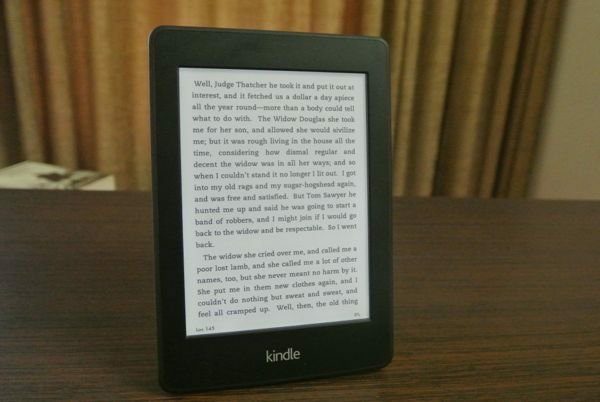
Molti appassionati di lettori di ebook etichettano Kindle come un prodotto "di consumo". Lo saprei, io ero uno di loro. Due anni fa, quando hai guardato Kindle, quello che hai visto era un ecosistema chiuso strettamente controllato legato a un hardware che non era molto migliore della concorrenza.
Ora, però, le cose sono diverse. Kindle offre il miglior hardware della categoria (soprattutto con lo schermo Paperwhite), a enorme biblioteca di libri e ha aggiornato il suo software per renderlo più user friendly.
In effetti, quando si tratta di leggere articoli da Internet su uno schermo E-ink, Kindle è il migliore. Kindle è pieno di tante fantastiche funzionalità che lo rendono molto più di un dispositivo con uno schermo in bianco e nero su cui leggere libri. Sì, non è il sistema più aperto al mondo ma utilizza software come Calibro e Liste di lettura, possiamo arrivarci. Continua a leggere per sapere come ottenere il massimo dal tuo Kindle Paperwhite.
Nota: Dovresti dare un'occhiata alle nostre guide precedenti su
convertire PDF in Epub e MOBI formato (per Kindle), che cosa tutti i significano diversi formati di ebook e i modi più veloci per sincronizza i libri senza DRM con il tuo Kindle.1. Buone letture
quando Amazon ha acquisito Goodreads l'anno scorso Internet come al solito ha risposto negativamente. Ma finora Amazon non ha fatto nulla per danneggiare il servizio che ogni lettore del 21° secolo adora. D'altra parte, hanno portato l'integrazione di Goodreads in Kindle Paperwhite.
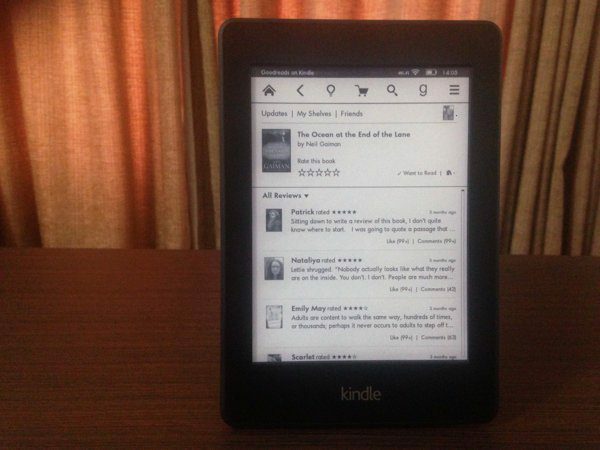
La maggior parte delle funzioni del sito Web sono ora disponibili sul tuo Kindle. Puoi ricevere gli ultimi aggiornamenti dai tuoi amici, visualizzare e modificare i tuoi scaffali, contrassegnare un libro come Voler leggere, Leggendo adesso o Leggi e persino leggere le recensioni per un libro.
Puoi condividere i momenti salienti di un libro su Goodreads e aggiungere un commento senza mai uscire dalla schermata di lettura. Copriamo di più sulla condivisione di seguito.
2. Costruttore di vocaboli
Kindle ha un integrato costruttore di vocaboli che funziona costantemente in background. Quando evidenzi una parola per cercarne il significato, Kindle salva automaticamente una copia della parola e del suo significato nel file Costruttore di vocaboli.
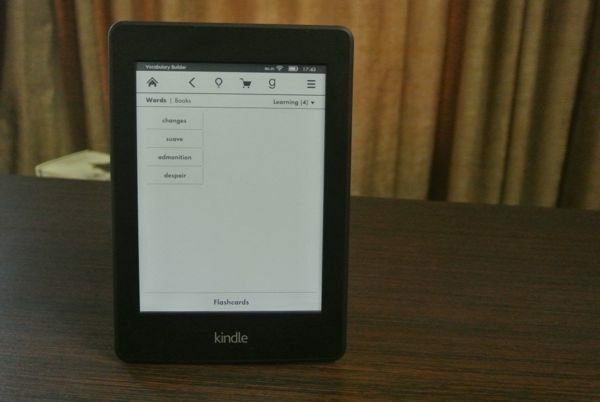
Puoi accedervi toccando il menu dell'hamburger dal pannello delle opzioni in alto e selezionando il Costruttore di vocaboli opzione. Tocca una parola per farne emergere il significato.
3. Flashcard
Ricordi le flashcard? Quei ritagli che hai fatto a scuola quando non riuscivi a ricordare quella formula matematica? Kindle ha quello integrato. Dal Generatore di vocaboli, seleziona il Flashcard opzione in basso. Questo farà apparire le carte con le parole che hai cercato in precedenza con la frase pertinente. Rubinetto Vedi definizione per vederne il significato.
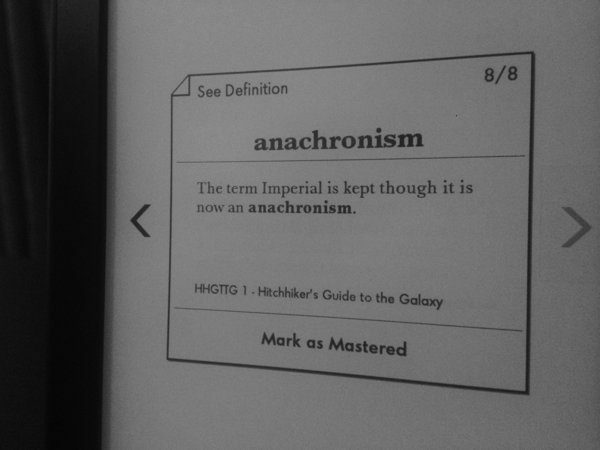
Se hai capito bene, contrassegnalo come masterizzato oppure torna ad esso dopo un po' di tempo. Ripetizione distanziata è uno dei metodi migliori per imparare qualcosa di nuovo e ricordarlo a lungo. Kindle, con la sua funzione Flashcards può sicuramente aiutarti qui.
4. Condivisione
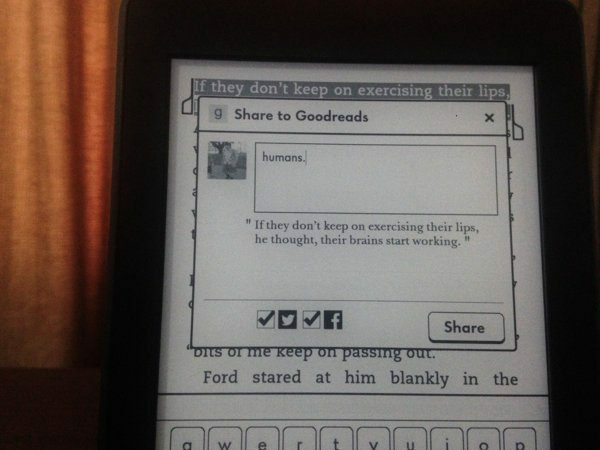
Come abbiamo detto prima, il tuo Kindle Paperwhite abilitato WiFi ha l'integrazione di Goodreads per condividere i momenti salienti. Ma può fare molto di più. Quando condividi un momento saliente da Kindle, individua il Twitter e Facebook icone in basso a sinistra. Controlla ciascuno, accedi con il tuo ID e Kindle utilizzerà Goodreads per condividere i tuoi momenti salienti sui rispettivi social network.
5. Ritagli
Mi piace evidenziare il testo che mi colpisce con una mazza da baseball e mi fa fermare a pensarci. Per quanto importanti siano queste cose, nel tempo tu volere dimenticali. Evidenzia qualsiasi frase (s) o paragrafo (s) da qualsiasi libro o articolo sul tuo dispositivo Kindle e sarà immediatamente memorizzato nella I miei ritagli libro a cui si accede da documenti sezione sul tuo Kindle insieme a dati utili come il nome del libro, la pagina e l'ora e la data in cui è stato aggiunto.
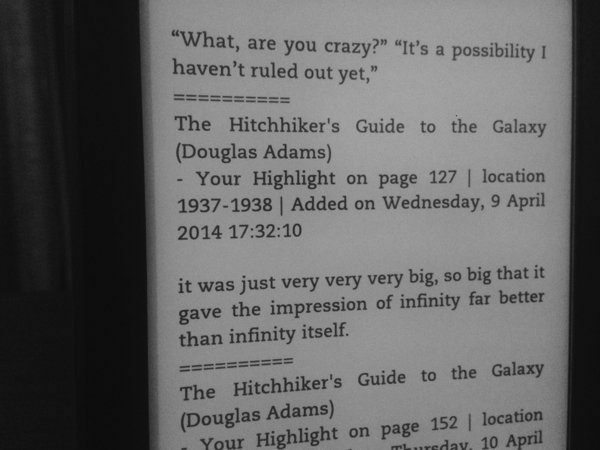
Inoltre, tutti i tuoi momenti salienti sono archiviati sui server di Kindle, quindi l'eliminazione di un libro dal tuo dispositivo non comporta la perdita di momenti salienti.
6. Navigazione veloce
Con i libri veri, sfogliare e saltare da un'estremità all'altra è facile come sfogliare alcune pagine. Su un lettore di ebook, però, è più complicato. È necessario ordinare i capitoli e inserire manualmente il numero di pagina su un tastierino numerico. Kindle ha una funzione di navigazione rapida che semplifica questo processo. Quando leggi un libro, scorri semplicemente verso l'alto dal bordo inferiore dello schermo. Vedrai un pop-up con un'istantanea della pagina in cui ti trovi attualmente.
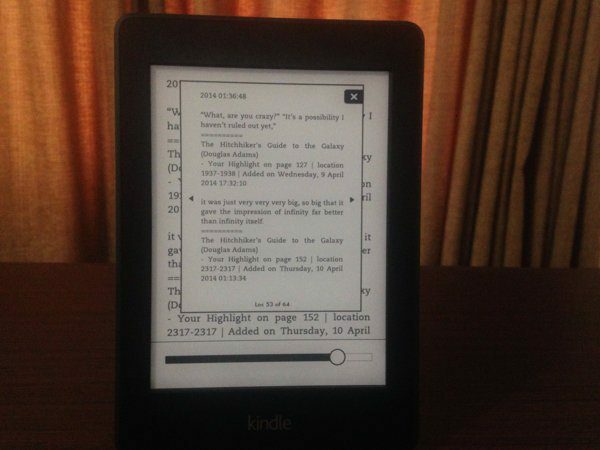
Puoi usare il tasto successivo o precedente o scorrere i gesti per spostarti nella pagina o se vuoi andare davvero veloce, usa il cursore in basso. E tutto questo sta accadendo in cima a dove ti trovi attualmente, quindi colpendo il X il pulsante ti riporta alla tua ultima posizione di lettura e toccando l'area sul popup ti porta rapidamente in una nuova posizione.
Il tuo Kindle
Questi sono tutti i suggerimenti e i trucchi che avevo. Ho dimenticato qualcosa? Hai ideato un flusso di lavoro di lettura migliore? Fateci sapere nei commenti qui sotto.
Ultimo aggiornamento il 03 febbraio 2022
L'articolo sopra può contenere link di affiliazione che aiutano a supportare Guiding Tech. Tuttavia, non pregiudica la nostra integrità editoriale. Il contenuto rimane imparziale e autentico.



